上班了的人都知道工资条的重要性,每个月都在盼望着,对吧?呵呵,那知道工资条是怎么做出来的么?下面小编就来告诉你Excel制作工资条的方法吧,希望对你有帮助!
使用Excel制作工资条的方法1
打开Excel工资表,并把表名命名为“工资表”,如图,我们看到工资表的第一列是“序号”,如果你的工资表没有“序号”这一列,可以插入一列,填上序号。
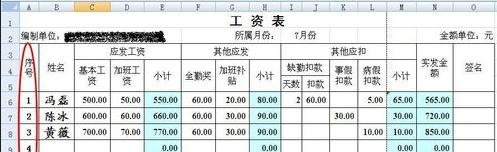
选择表头和第一个人的工资明细复制到一个新表中,如图。
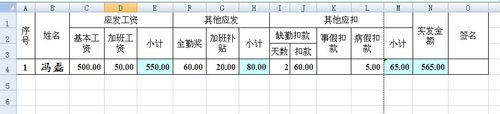
然后在姓名“冯磊”所在的单元格B4中输入公式=IFERROR(VLOOKUP($A4,工资表!$A:$O,2,FALSE),"") 把工资表中序号为“1”的工人姓名引用过来。

然后把工资条中除“序号”列的所有项都用上面的公式引用过来,
比如“基本工资”项的公式为=IFERROR(VLOOKUP($A4,工资表!$A:$O,3,FALSE),""),
“加班工资”项的公式为=IFERROR(VLOOKUP($A4,工资表!$A:$O,4,FALSE),""),
“实发金额”项的公式=IFERROR(VLOOKUP($A4,工资表!$A:$O,14,FALSE),"")
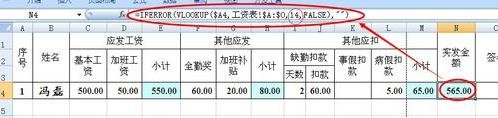
把工资条“签名”项删除了,在“姓名”列前插入一列“所属月份”在B4中输入公式=工资表!$I$2,把所属月份引用过来。
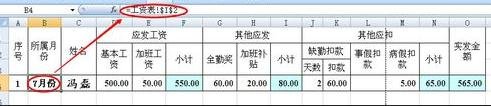
到此一个工资条作好了,选择1至5行向下拖,复制出所有工资条,也可以多复制,留着以后人多了用。由于工资条中所有数据都是引用的,只要改变工资表中的数据,工资条也就改变了。工资表做好了,工资条也就做好了。省去了每次制作的麻烦。
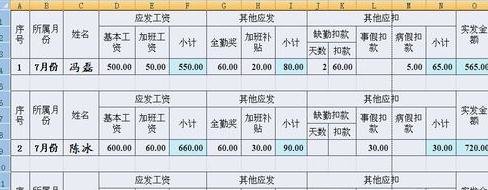
使用Excel制作工资条的方法2
1、在打开的含有工资表的工作簿中新建一个工作表(用来存放工资条的),然后选中工资表的表头,进行复制。
2、切换到新建的Sheet2工作表,选中A1单元格,然后粘贴复制来的工资表表头。
3、鼠标移动到粘贴的那行单元格的右下角,待指针变成黑色实心十字型时按下鼠标左键并向下拖动,到与工资表中所含员工数量相同的行号时释放鼠标。
4、选中工资表中剩下的数据行,进行复制。
5、切换到Sheet2工作表,选中A13单元格,然后粘贴。
6、在所有工资表的表头右侧添加辅助数据序列,是以1开头的奇数序列。
7、在数据列右侧添加以2开头的偶数列数据作为辅助列。
8、对辅助列数据进行升序排列。
9、工资条已经制作完成,我们为其添加框线。大家也可以根据需要修改框线的类型或者颜色等。
猜你喜欢:
1.怎么使用excel查找工具
2.Excel表格中进行制作员工工资表的操作方法
3.excel表格制作工资表的方法
4.怎么在excel中制作员工工资条
5.excel怎么制作工资条
6.Excel表格怎样制作工资条
思考:
思考1:excel中要做工资表,怎么在每个人的工资上面加一个...
提示:看下边例子,第1行为表头: 在G列后输入1.2.3……的辅助列,一直到最后一行(本例为第8行,共7个数据); 选中输入的序列,复制,在最后一个数字7下边粘贴; 选中H列,点击“数据”选项卡上的“升序”按钮,选择扩展区域,确定; 排序完成后,在各个姓...
思考2:工资表中有加减运算,怎么用Excel
提示:举例说明 在单元格分别输入数值,并应用运算符即可
思考3:用excel怎么制作工资表格
提示:要看具体要达到的要求是什么,才能回答。 比如简单点的,工号、姓名、性别、工作日期、职位、职称、基本工资、绩效工资等等,各个单位要求不同,做出来的也是有点区别的。
思考4:怎么用excel做工资表格
提示:以系统资料为基础,扩展你想要的数据,做工资表不是一下就做好的,需要慢慢维护,是个仔细活。 请关注EXCEL公众号:BUTF_LOVE 碎片时间学EXCEL,走向高端领域。
思考5:怎么用EXCEL制作多行标题工资条呢?
提示:排序法: 第一步:打开工资表→在工资表最后一空白列输入1,2,3……(注:输入的数字与工资表的行数相同) 第二步:在刚输入的数字下面向下输入1.1,2.1……,比上面的数据少一行,本列在K9中输入1.1 第三步:在K列任何一个单元格中单击左键→单击工具...




